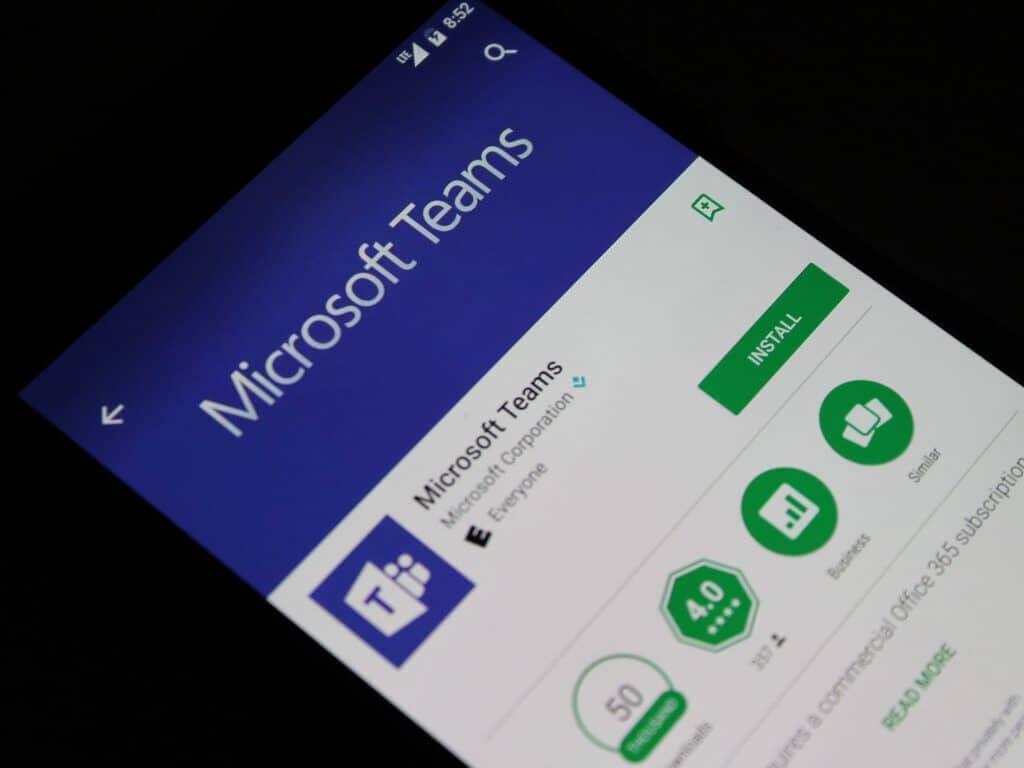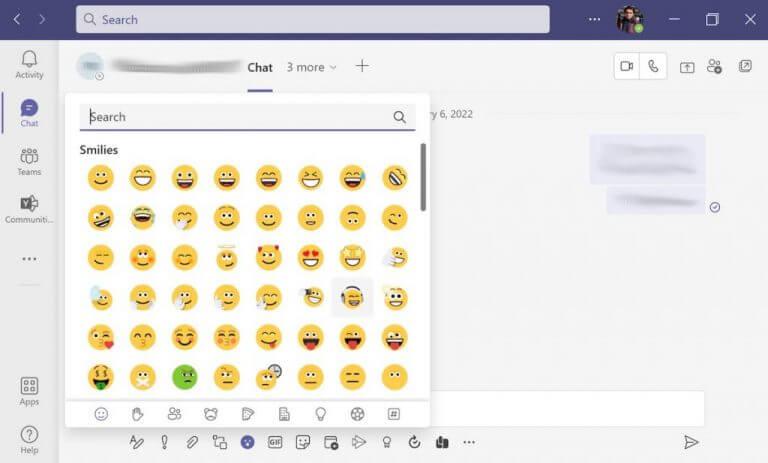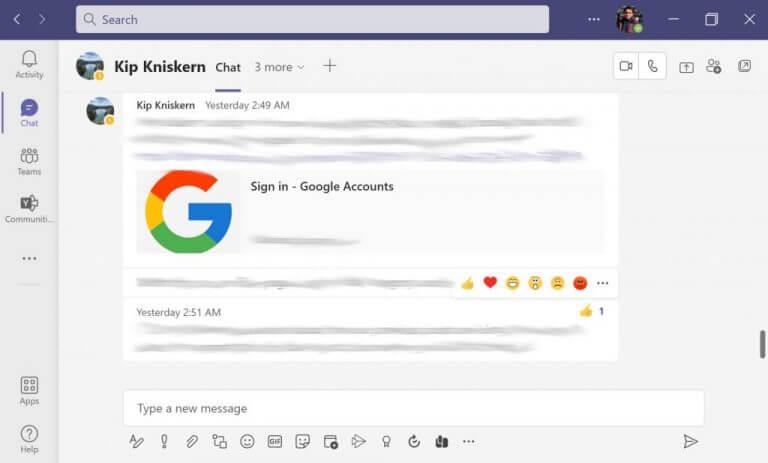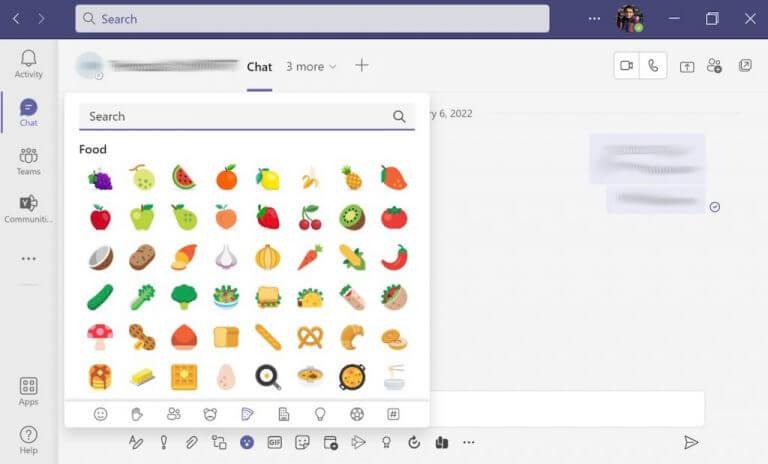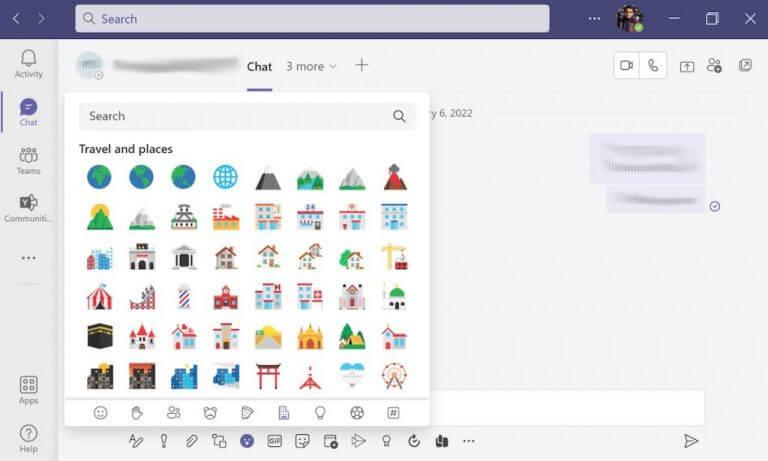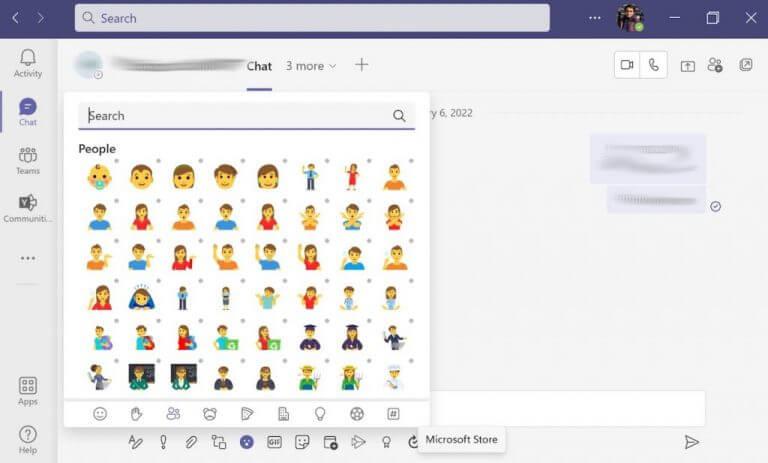Η επικοινωνία δεν είναι ποτέ εύκολη. Πουθενά αυτό το γεγονός δεν κρατά περισσότερο νερό, όσο όταν πρέπει να εκφραστείτε σε γραπτή μορφή. Ευτυχώς, όσον αφορά τις διαδικτυακές επικοινωνίες, έχουμε emoji στα οποία πρέπει να επανέλθουμε.
Και αν είστε α Της ομάδας χρήστη, θα σας χαλάσουν οι επιλογές. ειδικά από τότε που η Microsoft ανανέωσε όλα τα υπάρχοντα emoji της εφαρμογής Teams. Στη συνέχεια, καλύψαμε τα πάντα και οτιδήποτε μπορείτε να κάνετε με τα emoji στην εφαρμογή σας Teams και να διατηρήσετε αυτές τις συνομιλίες ζωντανές. Ας μπούμε λοιπόν αμέσως.
Αποστολή αυτοκόλλητου σε ομάδες
Όπως πολλές άλλες πλατφόρμες ανταλλαγής μηνυμάτων σήμερα, η Teams έχει κάνει τη χρήση των emojis να είναι μια απλή υπόθεση. Δείτε πώς χρησιμοποιείτε τα emoji στο Teams:
- Όταν στέλνετε ένα μήνυμα, κάντε κλικ στο Emoji.
- Στη συνέχεια, θα λάβετε μια λίστα με emoji για να διαλέξετε.
- Επιλέξτε ένα συγκεκριμένο emoji που περιγράφει καλύτερα τα συναισθήματά σας.
- Κάντε κλικ σε αυτό για να το προσθέσετε στο μήνυμά σας.
Το emoji θα προστεθεί στο μήνυμά σας. Το μόνο που έχετε να κάνετε τώρα είναι να πατήσετε Στείλετε για να εμφανιστεί το emoji μαζί με το μήνυμά σας.
Αντιδράστε στις συνομιλίες και τα μηνύματα
Εκτός από την αποστολή διαφορετικών emoji στα γραπτά σας μηνύματα, έχετε επίσης την επιλογή να αντιδράτε σε μηνύματα από τους συμπαίκτες σας. Σας άρεσε η γνώμη που μοιράστηκε ο συνάδελφος; Τοποθετήστε το δείκτη του ποντικιού πάνω από το κείμενο μέχρι να λάβετε μια σειρά από προεπιλεγμένα emoji για να επιλέξετε. Θα είναι μια σειρά από τα πιο συχνά χρησιμοποιούμενα αυτοκόλλητα Smilies και μπράβο.
Κάντε κλικ σε ένα μόνο emoji και η αντίδρασή σας θα εμφανιστεί αμέσως για να τη δουν όλοι. Επίσης, ο αποστολέας του κειμένου θα ειδοποιηθεί για την αντίδρασή σας.
Πολλά για να διαλέξετε
Κατά τη γνώμη μας, αυτό που κάνει το Teams ενδιαφέρον δεν είναι μόνο τα emoji που μπορείτε να στείλετε—σχεδόν όλες οι εφαρμογές έχουν αυτήν τη δυνατότητα, αλλά το γεγονός ότι δεν έχετε πολλές επιλογές για να διαλέξετε.
Στο βήμα 1 παραπάνω, όταν κάνετε κλικ στο Emoji θα λάβετε τη λίστα με τις επιλογές για να διαλέξετε. Υπάρχουν Smilies, όπως φαίνεται παραπάνω.Υπάρχουν όμως και αρκετά άλλα emoji: Χειρονομίες χεριών, Άνθρωποι, Ζώα, Τρόφιμα, Ταξίδια και Δραστηριότητες, είναι μερικές από τις κατηγορίες που συνθέτουν το χαρακτηριστικό emoji του Teams με επιτυχία.
Τυλίγοντας τα όλα
Το να εκφράσεις τα συναισθήματά σου μέσω του γραπτού λόγου είναι δύσκολο. Χρησιμοποιώντας τα emoji που παρέχονται από την εφαρμογή Teams, μπορείτε να διευκολύνετε τη διαδικασία (και ενδεχομένως) να κάνετε τις αλληλεπιδράσεις σας πιο ικανοποιητικές. Ελπίζουμε ότι αυτές οι υποδείξεις σας βοήθησαν να αξιοποιήσετε στο έπακρο τις Ομάδες της Microsoft. Ωστόσο, μην σταματήσετε εδώ. έχουμε καλύψει πολύ έδαφος για να αξιοποιήσουμε στο έπακρο τις Ομάδες.
FAQ
Πώς μπορώ να προσθέσω emojis σε μια ανάρτηση ή ένα μήνυμα;
Μπορείτε να τα χρησιμοποιήσετε ως μέρος της ανάρτησης ή του μηνύματος συνομιλίας σας καθώς πληκτρολογείτε (ή ως αυτόνομο μήνυμα χωρίς κείμενο) – απλώς κάντε κλικ στο εικονίδιο emoji κάτω από το μήνυμά σας, αναζητήστε ή περιηγηθείτε στις επιλογές και επιλέξτε αυτή που θέλετε. Μπορείτε επίσης να πληκτρολογήσετε το όνομα emoji σε παρένθεση ως συντόμευση για να προσθέσετε ένα emoji της ομάδας.
Πώς να χρησιμοποιήσετε τα emoji του Microsoft Teams;
Emoji Microsoft Teams 1 Ανοίξτε το Microsoft Teams. 2 Επιλέξτε ένα κανάλι ή μια συνομιλία συνομιλίας. 3 Κάντε κλικ στην επιλογή Νέα συνομιλία. 4 Κάντε κλικ μέσα στο πεδίο εισαγωγής κειμένου. 5 Κάντε κλικ στο κουμπί emoji/smiley για να ανοίξετε τον πίνακα emoji. 6 Κάντε κλικ σε ένα emoji για να το στείλετε. 7 Στα Windows 10, μπορείτε επίσης να πατήσετε Win+. για να ανοίξετε τον πίνακα emoji των Windows 10 και να εισαγάγετε ένα emoji από αυτό. Περισσότερο …
Πώς στέλνετε ένα χαμογελαστό πρόσωπο στο Microsoft Teams;
Ανοίξτε το Microsoft Teams. Επιλέξτε ένα κανάλι ή μια συνομιλία συνομιλίας. Κάντε κλικ στην επιλογή Νέα συνομιλία. Κάντε κλικ μέσα στο πεδίο εισαγωγής κειμένου. Κάντε κλικ στο κουμπί emoji/smiley για να ανοίξετε τον πίνακα emoji. Κάντε κλικ σε ένα emoji για να το στείλετε. Στα Windows 10, μπορείτε επίσης να πατήσετε Win+. για να ανοίξετε τον πίνακα emoji των Windows 10 και να εισαγάγετε ένα emoji από αυτό.
Πώς να χρησιμοποιήσετε τα emojis στα Windows 10;
Στα Windows 10, μπορείτε επίσης να πατήσετε Win+. για να ανοίξετε τον πίνακα emoji των Windows 10 και να εισαγάγετε ένα emoji από αυτό. Μπορούν να δοθούν αντιδράσεις για μηνύματα, για συσκέψεις που είναι ενεργές και για αρχεία που έχουν κοινοποιηθεί.
Πώς μπορώ να στείλω emojis στους φίλους μου στο Facebook;
Αποστολή emoji Για να εισαγάγετε ένα emoji σε μια συνομιλία ή ένα μήνυμα καναλιού: Επιλέξτε Emoji κάτω από το πλαίσιο μηνύματος. Στο κάτω μέρος του αναδυόμενου παραθύρου, επιλέξτε μία από τις νέες γκαλερί emoji.
Πώς να χρησιμοποιήσετε μυστικά emoticons του Microsoft Teams;
Μπορείτε εύκολα να χρησιμοποιήσετε μυστικά emoticon του Microsoft Teams πληκτρολογώντας άνω και κάτω τελεία και το γράμμα για το συγκεκριμένο emoji. Σημείωση: Αυτό θα λειτουργεί μόνο στην έκδοση Teams Desktop και όχι στην εφαρμογή Teams Mobile. 1. Πατήστε το πλήκτρο Windows, πληκτρολογήστε Microsoft Teams και κάντε κλικ στο Άνοιγμα. 2.
Πώς να εισάγετε GIF στο Microsoft Teams;
Μπορείτε επίσης να εισαγάγετε αυτοκόλλητα, μιμίδια και GIF στο Microsoft Teams ως εξής: 1. Εκκινήστε το Microsoft Teams στον υπολογιστή σας. 2. Ανοίξτε ένα κανάλι Teams ή ένα νήμα συνομιλίας. 3Α. Κάντε κλικ στο εικονίδιο GIF στο κάτω μέρος. 4Α. Στη συνέχεια, επιλέξτε το GIF που θέλετε. 5Α. Θα εισαχθεί στην περιοχή κειμένου συνομιλίας. Πατήστε Enter για να στείλετε το GIF.
Πώς μπορώ να στείλω emoji στο Microsoft Teams;
Στείλτε ένα emoji, ένα GIF ή ένα αυτοκόλλητο στο Teams. 1 Στείλτε ένα emoji. Για να εισαγάγετε ένα emoji σε ένα μήνυμα, επιλέξτε Emoji κάτω από το πλαίσιο. Επιλέξτε το emoji που θέλετε από τη συλλογή emoji ή κάντε αναζήτηση λέξεων-κλειδιών … 2 Στείλτε ένα GIF. 3 Στείλτε ένα μιμίδιο ή αυτοκόλλητο. 4 Αναζητήστε ένα μιμίδιο ή αυτοκόλλητο. 5 Προσαρμόστε ένα μιμίδιο ή αυτοκόλλητο. Δείτε περισσότερα….
Πώς να στείλετε emoji στο Microsoft Teams;
AndroidiOSWindowsMac Για να στείλετε ένα Emoji, meme ή GIF στο Teams, επιλέξτε στο παράθυρο Πληκτρολογήστε ένα μήνυμα και, στη συνέχεια, επιλέξτε Emoji, Memes ή GIF για να περιηγηθείτε στις διαθέσιμες επιλογές. Για να στείλετε ένα Emoji, επιλέξτε το Emoji που θέλετε να στείλετε και, στη συνέχεια, επιλέξτε Αποστολή .
Πώς στέλνετε ένα μιμίδιο στο Microsoft Teams;
Για να στείλετε ένα Emoji, ένα μιμίδιο ή ένα GIF στο Teams, επιλέξτε στο παράθυρο Πληκτρολογήστε ένα μήνυμα και, στη συνέχεια, επιλέξτε Emoji, Memes ή GIF για να περιηγηθείτε στις διαθέσιμες επιλογές. Για να στείλετε ένα Emoji, επιλέξτε το Emoji που θέλετε να στείλετε και, στη συνέχεια, επιλέξτε Αποστολή. Για να δημιουργήσετε και να στείλετε ένα Meme, είτε ανεβάστε τη δική σας εικόνα είτε επιλέξτε μία από τις υπάρχουσες εικόνες.
Πώς μπορώ να στείλω ένα Emoji/meme ή ένα GIF;
Στείλτε ένα emoji, ένα μιμίδιο ή ένα GIF.1 Για να στείλετε ένα Emoji, επιλέξτε το Emoji που θέλετε να στείλετε και, στη συνέχεια, επιλέξτε Αποστολή . 2 Για να δημιουργήσετε και να στείλετε ένα Meme, είτε ανεβάστε τη δική σας εικόνα είτε επιλέξτε μία από τις υπάρχουσες εικόνες. Προσθέστε κείμενο στο μιμίδιο σας και, στη συνέχεια, επιλέξτε Τέλος. Επιλέξτε Αποστολή… 3 Για να στείλετε ένα GIF, αναζητήστε το GIF που θέλετε, επιλέξτε το και μετά επιλέξτε Αποστολή .